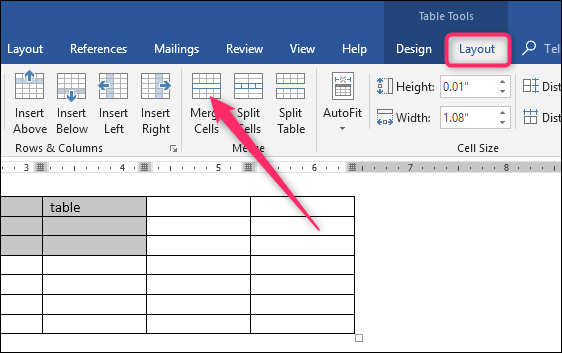
Wie fusioniere ich Zellen in Microsoft Word?
Als professioneller Schriftsteller verstehe ich, wie wichtig es ist, Dokumente schnell und effizient formatieren zu können. Eine der häufigsten Aufgaben bei der Formatierung eines Dokuments ist die Zusammenführung von Zellen in Microsoft Word. Es ist eine großartige Möglichkeit, Zeit zu sparen und sicherzustellen, dass Ihr Dokument am besten aussieht. In diesem Artikel werde ich erklären, wie Sie Zellen in Microsoft Word zusammenführen, damit Sie in kürzester Zeit professionell aussehende Dokumente erstellen können.
- Wählen Sie die Zellen aus, die Sie zusammenführen möchten. Sie können mehrere Zellen auswählen, indem Sie die Maus darüber ziehen oder Strg+a drücken.
- Sobald die Zellen ausgewählt sind, öffnen Sie die Registerkarte "Tabellenwerkzeuge" im Band.
- Klicken Sie aus der Tabellengruppe auf die Option "Merge Cells".
- Ihre ausgewählten Zellen werden zu einem zusammengeführt.

Wie man Zellen in Microsoft Word zusammenfasst
Das Zusammenführen von Zellen in Microsoft Word ist eine einfache Möglichkeit, komplexe Tischlayouts zu erstellen. Dieser Prozess kann verwendet werden, um mehrere Zellen zu einer größeren Zelle zu kombinieren oder zwei oder mehr Zellen in eine einzelne Zelle zu verschmelzen. In diesem Artikel werden wir uns untersuchen, wie Zellen in Microsoft Word zusammengeführt werden.
Schritt 1: Wählen Sie die Zellen aus
Der erste Schritt beim Zusammenführen von Zellen in Microsoft Word besteht darin, die Zellen auszuwählen, die Sie zusammenführen möchten. Klicken Sie dazu Ihre Maus über die Zellen, die Sie verschmelzen möchten. Dadurch wird die Zellen ausgewählt und in Blau hervorgehoben.
Sobald Sie die Zellen ausgewählt haben, können Sie zum nächsten Schritt übergehen. Klicken Sie einfach auf einen leeren Raum außerhalb der Zellen, um die Zellen auszuwählen.
Schritt 2: Fucken Sie die Zellen zusammen
Sobald die Zellen ausgewählt wurden, können Sie mit dem Verschmelzungsprozess beginnen. Klicken Sie dazu auf die Registerkarte "Layout" im Band oben im Fenster. Klicken Sie dann in der Gruppe "Merge" auf die Schaltfläche "Zellen zusammenführen".
Schritt 3: Passen Sie das Tischlayout an
Sobald die Zellen zusammengeführt wurden, müssen Sie das Tischlayout anpassen, um sicherzustellen, dass sie in die neue, zusammengeführte Zelle passt. Klicken Sie dazu auf die Registerkarte "Layout" im Band und dann auf die Schaltfläche "Tabellenlayout".
Von hier aus können Sie die Größe der Zellen, die Ausrichtung der Tabelle und andere Einstellungen anpassen, um sicherzustellen, dass die Tabelle so aussieht, wie Sie es möchten.
Schritt 4: Text in der zusammengeführten Zelle Text hinzufügen
Sobald das Tischlayout eingestellt wurde, können Sie der zusammengeführten Zelle Text hinzufügen. Klicken Sie dazu einfach in die zusammengeführte Zelle und geben Sie den Text ein, den Sie hinzufügen möchten.
Schritt 5: Format des Textes
Sobald der Text der zusammengeführten Zelle hinzugefügt wurde, können Sie ihn formatieren, damit er so aussieht, wie Sie es möchten. Klicken Sie dazu auf die Registerkarte "Home" im Band und klicken Sie dann auf das Dropdown-Menü "Schriftart". Von hier aus können Sie die Schriftart, Größe, Farbe und andere Attribute des Textes ändern.
Schritt 6: Speichern Sie das Dokument
Sobald Sie die Zellen zusammengeführt und den Text formatiert haben, können Sie das Dokument speichern. Klicken Sie dazu auf die Registerkarte "Datei" in der Bandnote und klicken Sie dann auf "Speichern".
Schritt 7: Drucken Sie das Dokument aus
Wenn Sie das Dokument ausdrucken möchten, können Sie dies tun, indem Sie auf die Registerkarte "Datei" in der Multifunktionsleiste klicken und dann auf "Drucken" klicken. Von hier aus können Sie die Einstellungen für Ihren Druckauftrag auswählen und dann auf "Drucken" klicken.
Tipps zum Zusammenführen von Zellen in Microsoft Word
Tipp 1: Stellen Sie sicher, dass Sie die richtigen Zellen auswählen
Stellen Sie vor dem Beginn des Zusammenführens von Zellen sicher, dass Sie die richtigen Zellen ausgewählt haben. Dadurch wird sichergestellt, dass Sie das gewünschte Tischlayout erhalten.
Tipp 2: Passen Sie das Tischlayout an
Sobald die Zellen zusammengeführt wurden, stellen Sie sicher, dass das Tischlayout angepasst wird. Dadurch wird sichergestellt, dass der Tisch so aussieht, wie Sie es möchten.
Tipp 3: Formatieren Sie den Text in der zusammengeführten Zelle
Sobald der Text in die zusammengeführte Zelle hinzugefügt wurde, stellen Sie sicher, dass Sie ihn formatieren. Dies wird sicherstellen, dass der Text so aussieht, wie Sie es möchten.
Häufig gestellte Fragen
Was ist Microsoft Word?
Microsoft Word ist ein weit verbreitetes Textverarbeitungsprogramm, das Teil der Microsoft Office Suite ist. Es wird verwendet, um Dokumente wie Briefe, Aufsätze, Berichte und mehr zu erstellen. Word verfügt auch über Funktionen wie Formatierung und Layout-Tools, Rechtschreibprüfung, automatische Korrektur und mehr.
Was ist Zellverschmelzung?
Cell Merge ist eine Funktion in Microsoft Word, mit der Benutzer zwei oder mehr benachbarte Zellen in einer Tabelle zusammenführen können. Diese Funktion ist nützlich, wenn Sie Text von zwei oder mehr Zellen in eine Zelle kombinieren möchten. Wenn Sie beispielsweise eine Tabelle mit einer Liste von Produkten und ihren Preisen haben, können Sie die Zellen, die den Produktnamen und den Preis enthalten, zusammenführen, um das Lesen zu erleichtern.
Wie fusioniere ich Zellen in Microsoft Word?
Um Zellen in Microsoft Word zusammenzuführen, wählen Sie zunächst die Zellen aus, die Sie zusammenführen möchten, indem Sie Ihre Maus klicken und darüber ziehen. Klicken Sie dann mit der rechten Maustaste auf die ausgewählten Zellen und wählen Sie die Option „Zellen zusammenführen“. Der Text aus den ausgewählten Zellen wird zu einer einzelnen Zelle kombiniert.
Was sind die Vorteile des Zusammenführens von Zellen?
Das Zusammenführen von Zellen in Microsoft Word kann aus mehreren Gründen von Vorteil sein. Es kann dazu beitragen, dass die Tabellen leichter zu lesen, Speicherplatz auf der Seite zu sparen und die Analyse der Daten zu erleichtern. Zusammenführende Zellen können auch dazu beitragen, die Unordnung zu reduzieren, da Sie mehrere Zellen zu einem kombinieren können.
Gibt es Einschränkungen beim Zusammenführen von Zellen?
Ja, es gibt einige Einschränkungen beim Zusammenführen von Zellen in Microsoft Word. Zum Beispiel können Sie nur Zellen zusammenführen, die nebeneinander liegen. Darüber hinaus können Sie keine Zellen zusammenführen, die unterschiedliche Formatierung oder Stile enthalten.
Was kann ich noch mit Tabellen in Microsoft Word machen?
Tabellen in Microsoft Word können verwendet werden, um Daten zu organisieren, Grafiken zu erstellen und vieles mehr. Sie können auch Tabellen verwenden, um Ihrem Dokument Bilder, Videos und andere Multimedia -Inhalte hinzuzufügen. Darüber hinaus verfügt Microsoft Word auch Funktionen wie Tabellenstile, Sortier- und Tabellenberechnungen, mit denen Ihre Tabellen professioneller aussehen können.
Microsoft Word -Verknüpfungsschlüssel: So fusionieren Sie die Spalte und Zellen in der Tabelle
Das Zusammenführen von Zellen in Microsoft Word ist eine einfache und nützliche Funktion, mit der Sie Zeit sparen und professionelle Dokumente erstellen können. Mit Hilfe dieser Funktion können Sie in Ihren Word -Dokumenten leicht Text, Grafiken und andere Inhalte ausrichten und organisieren. Unabhängig davon, ob Sie an einem Schulprojekt, einem Geschäftsvorschlag oder einem anderen Dokument arbeiten, können Sie ein visuell ansprechendes und organisiertes Dokument erstellen.




